苹果手机wps怎么插入图片,随着移动设备的普及,苹果手机成为了我们生活中不可或缺的一部分,而在日常工作或学习中,我们经常需要使用WPS软件进行文档的编辑和制作。有时候我们会遇到需要在WPS文档中插入图片的情况。苹果手机WPS如何实现图片的添加呢?在本文中我们将为大家分享苹果手机WPS插入图片的简单步骤,帮助大家轻松完成文档编辑任务。无论是工作还是学习,让我们一起掌握这个实用的技巧吧!
苹果手机wps图片添加步骤
步骤如下:
1.第一步:打开一个需要添加图片的手机wps文档,点击左上角“编辑”按钮。
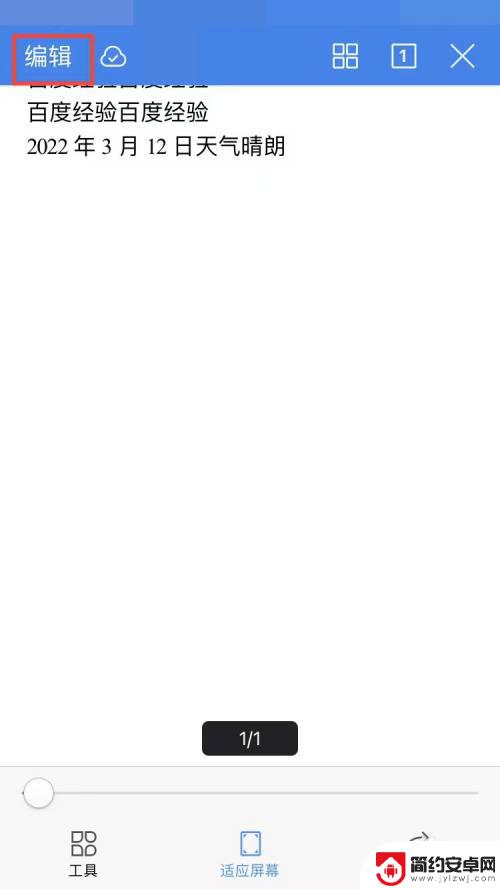
2.第二步:在文档下方的工具栏中,点击选择“图片”。
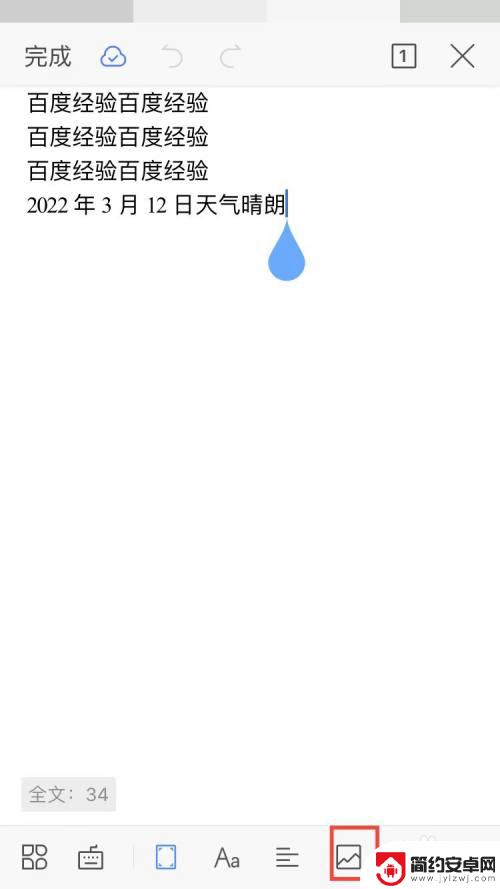
3.第三步:在插入图片界面中,点击“系统相册”。
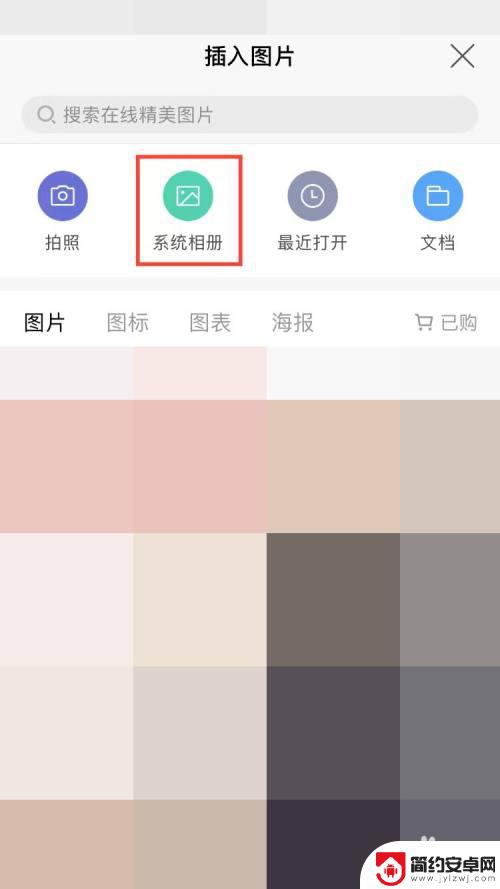
4.第四步:在手机相册列表中,选择一张需要添加的图片。
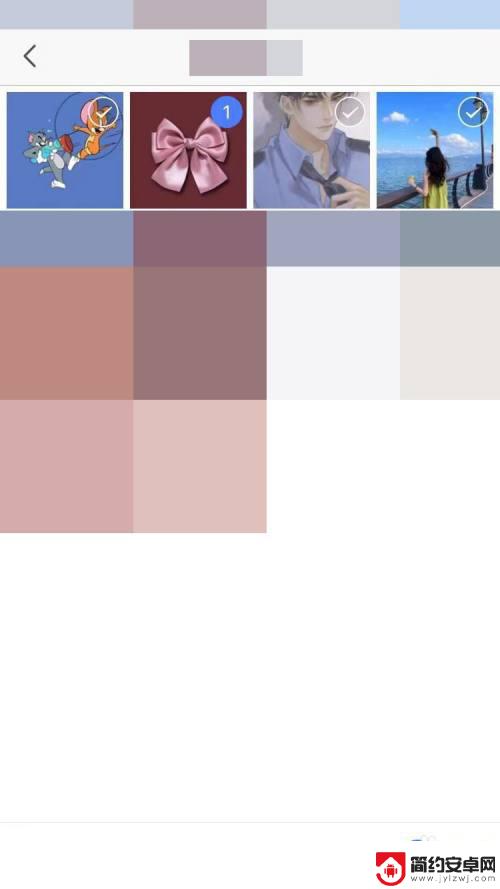
5.第五步:点击红色方框标记的“保存”按钮,完成手机wps文档中添加图片的操作。

以上便是苹果手机wps插入图片的全部内容,如果您需要,您可以根据小编提供的步骤进行操作,希望这对大家有所帮助。










